win11系统怎么过滤错误日志
我们都知道windows系统当中会自动记录错误日志,但是有些用户嫌弃日志太多不知道如何筛选,那么win11系统怎么过滤错误日志呢?今天电脑系统之家u盘装系统为大家介绍系统过滤日志的操作方法。
Win11如何过滤错误日志的方法:
1、首先,打开“事件查看器”,点击左侧导航到特定类别的日志,再点击右侧的“过滤当前日志”选项,如图所示;
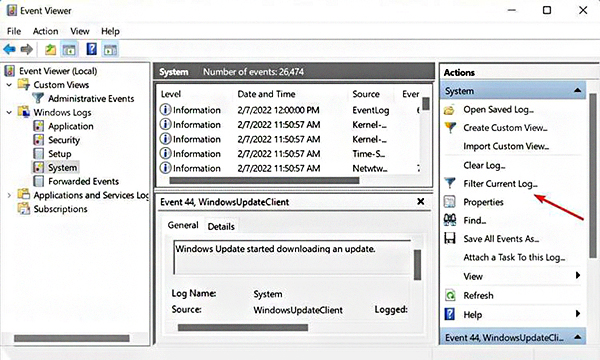
2、接着,在弹出的窗口中,点击“Logged”的下拉菜单,选择要检查日志的持续时间,如图所示;
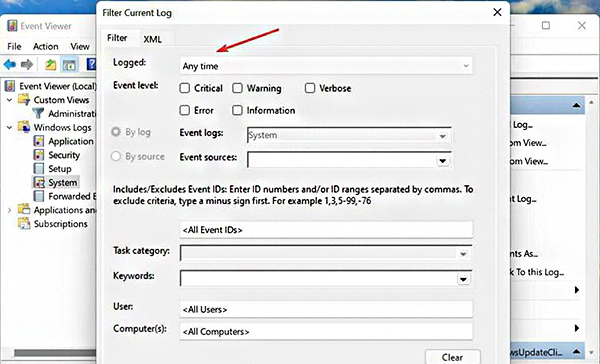
3、然后,在显示的选项列表中选择一个持续的时间,如图所示;(注:还可以选择最后一个选项来自定义范围)如图所示:
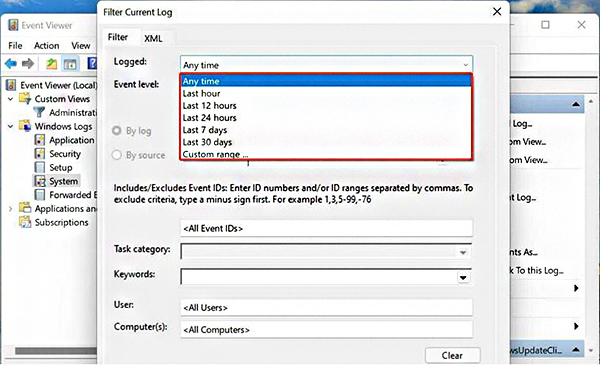
4、随后,完成后,勾选下方的过滤事件级别的选框,如图所示;
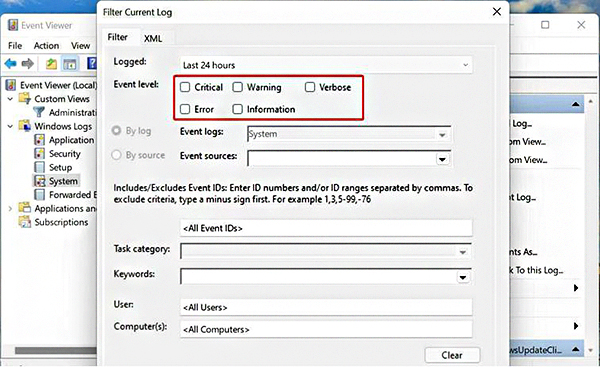
5、最后,选择好后,点击确定即可,如图所示;
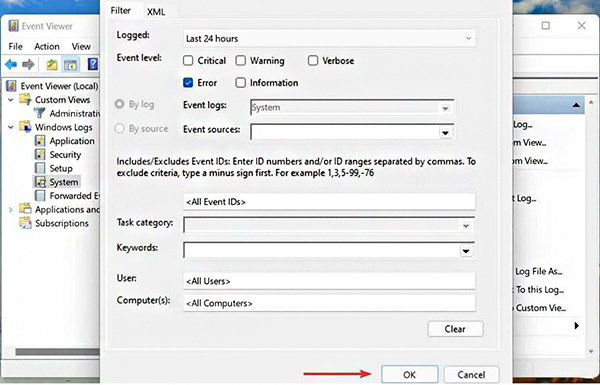
6、此时,可以看到已经列出所有过滤后的错误日志,如图所示;
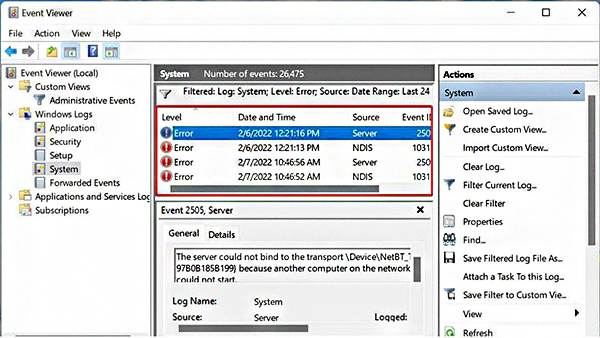
7、我们选择持续时间为24 小时,级别为错误,并过滤日志。随后就会列出了在此期间内所创建的四个 Windows 11 错误日志。
关于win11系统过滤错误日志的操作方法就为用户们详细分享到这里了,如果用户们使用电脑的时候想要过滤错误日志,可以参考以上方法步骤进行操作哦,希望本篇教程对大家有所帮助,更多精彩教程请关注电脑系统之家官方网站。
最新推荐
-
excel怎么把一列数据拆分成几列 excel一列内容拆分成很多列

excel怎么把一列数据拆分成几列?在使用excel表格软件的过程中,用户可以通过使用excel强大的功能 […]
-
win7已达到计算机的连接数最大值怎么办 win7连接数达到最大值

win7已达到计算机的连接数最大值怎么办?很多还在使用win7系统的用户都遇到过在打开计算机进行连接的时候 […]
-
window10插网线为什么识别不了 win10网线插着却显示无法识别网络

window10插网线为什么识别不了?很多用户在使用win10的过程中,都遇到过明明自己网线插着,但是网络 […]
-
win11每次打开软件都弹出是否允许怎么办 win11每次打开软件都要确认

win11每次打开软件都弹出是否允许怎么办?在win11系统中,微软提高了安全性,在默认的功能中,每次用户 […]
-
win11打开文件安全警告怎么去掉 下载文件跳出文件安全警告

win11打开文件安全警告怎么去掉?很多刚开始使用win11系统的用户发现,在安装后下载文件,都会弹出警告 […]
-
nvidia控制面板拒绝访问怎么办 nvidia控制面板拒绝访问无法应用选定的设置win10

nvidia控制面板拒绝访问怎么办?在使用独显的过程中,用户可以通过显卡的的程序来进行图形的调整,比如英伟 […]
热门文章
excel怎么把一列数据拆分成几列 excel一列内容拆分成很多列
2win7已达到计算机的连接数最大值怎么办 win7连接数达到最大值
3window10插网线为什么识别不了 win10网线插着却显示无法识别网络
4win11每次打开软件都弹出是否允许怎么办 win11每次打开软件都要确认
5win11打开文件安全警告怎么去掉 下载文件跳出文件安全警告
6nvidia控制面板拒绝访问怎么办 nvidia控制面板拒绝访问无法应用选定的设置win10
7win11c盘拒绝访问怎么恢复权限 win11双击C盘提示拒绝访问
8罗技驱动设置开机启动教程分享
9win7设置电脑还原点怎么设置 win7设置系统还原点
10win10硬盘拒绝访问怎么解决 win10磁盘拒绝访问
随机推荐
专题工具排名 更多+





 闽公网安备 35052402000376号
闽公网安备 35052402000376号